

Vos clients Prisme qui disposaient du portail web client Nexus vont bientôt utiliser MoneyPitch, le portail patrimonial d’O2S. Pour que cette transition s’effectue dans les meilleures conditions, avant le début de votre migration Prisme > O2S, nous vous recommandons de :
Nous vous recommandons de lire la section Questions / Réponses > MoneyPitch de votre FAQ Prisme O2S pour en savoir plus sur le paramétrage de MoneyPitch.
(Ne concerne pas les cabinets possédant déjà un O2S)
Il est recommandé de désactiver les comptes Nexus qui ne sont pas ou plus utilisés par vos clients.
Note : tous les comptes Nexus utilisés au moins une fois (au moins une connexion du client) seront migrés. La facturation de MoneyPitch commence le 1er jour du mois suivant la migration et s’applique à tous les accès MoneyPitch ouverts (migrés) même s’ils ne sont pas utilisés.
POUR DESACTIVER NEXUS POUR UN CLIENT
Désactivez les comptes Nexus depuis l’espace Gérer, en cliquant sur l’icône dans la colonne « Activer/desactiver » à droite :
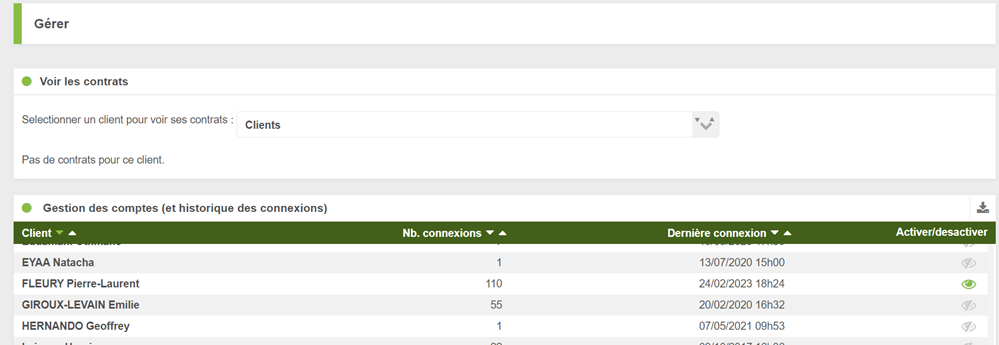
A noter que vous pouvez aussi désactiver ces comptes en suivant la méthode ci-dessous (moins rapide) :
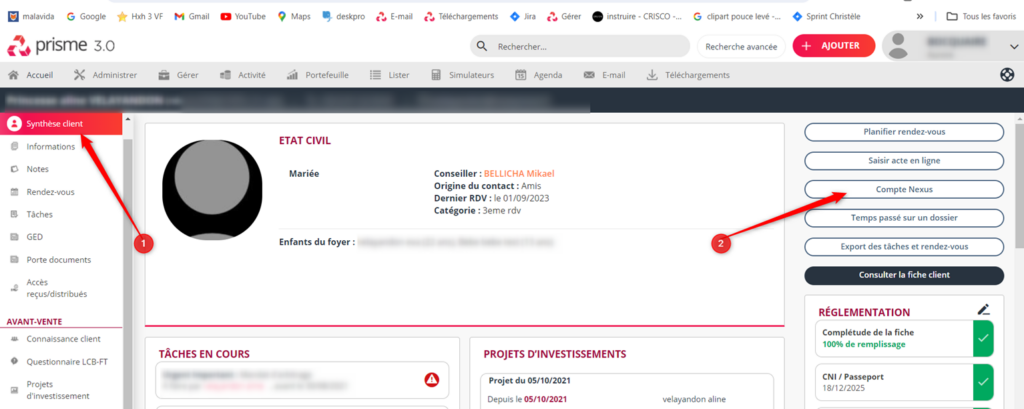
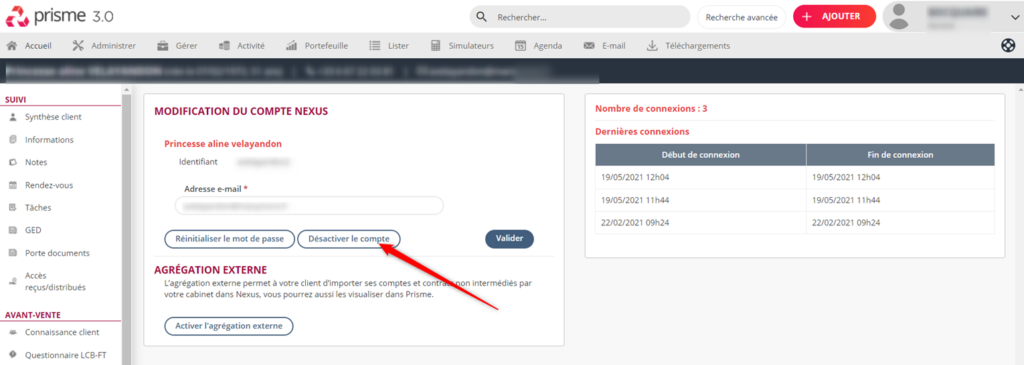
Tous vos clients qui ont utilisé au moins une fois Nexus et dont le compte est actif au moment de la migration, vont recevoir un email leur indiquant qu’un compte MoneyPitch leur a été créé.

Cet email ne mentionne pas le nom de votre société, ni vos coordonnées. Il est adressé par no-reply@moneypitch.fr .
AVANT cela, nous vous conseillons vivement d’informer vos clients qu’ils vont recevoir ce mail, qui leur permettra de définir leur mot de passe et d’utiliser l’application. Comment ? En créant un mailing dans Prisme :
CRÉER UN MODÈLE DE MAIL
Pour gagner du temps, vous pouvez créer un modèle de mail :
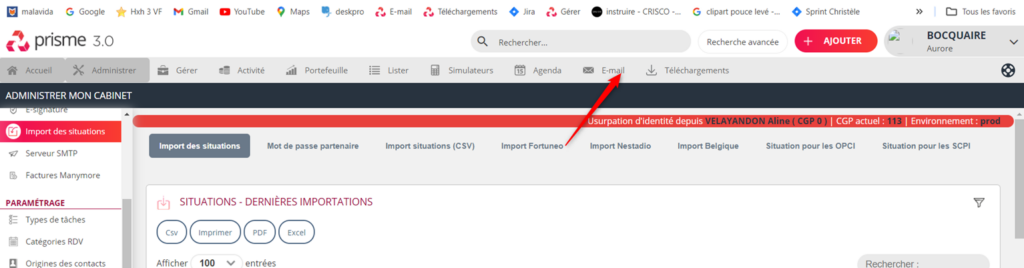
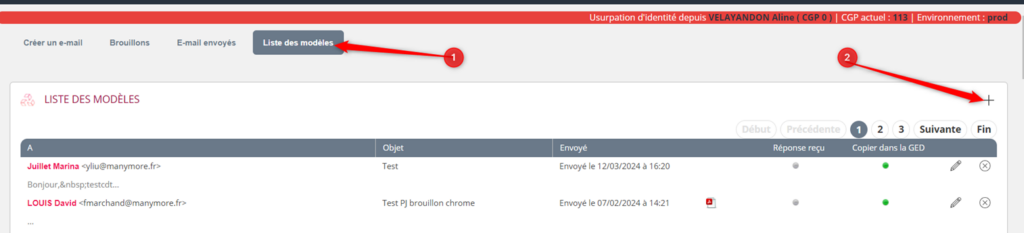
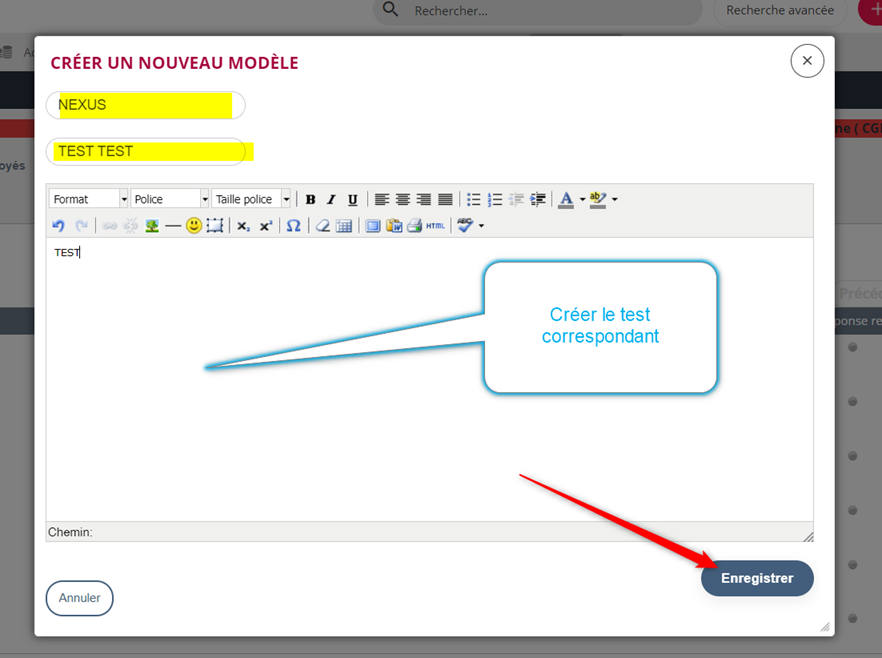
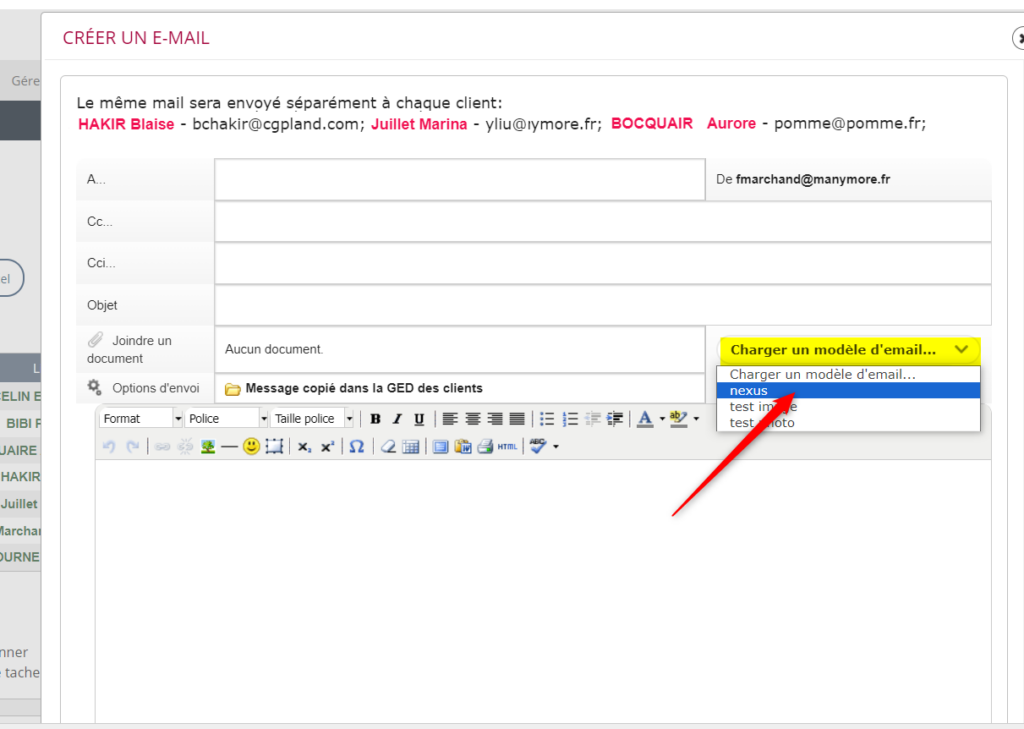
Voici un exemple de mail que vous pouvez envoyer à vos utilisateurs de Nexus :
Cher utilisateur de Nexus,
Nous tenons à vous informer d’un changement important concernant votre espace web . Dans le cadre de notre engagement à fournir des outils toujours plus performants et efficaces, nous avons décidé de migrer vers une nouvelle application de gestion financière : MoneyPitch.
MoneyPitch offre une interface intuitive et des fonctionnalités avancées qui amélioreront significativement votre expérience de gestion financière.
Vous recevrez prochainement un email qui contiendra toutes les informations pour accéder à MoneyPitch :
> En savoir plus sur MoneyPitch ( https://o2s-help.harvest.fr/wp-content/uploads/sites/13/2024/03/moneypitch_fiche_client_final_ND.pdf )
> Tutos de prise en main ( https://www.youtube.com/playlist?list=PLBsDBMCug_KTS7XSaDAVh8mxXUKVfk2oe )
Dès que vous aurez accès à MoneyPitch, nous vous recommandons de prendre quelques minutes pour vous familiariser avec l’interface de MoneyPitch et explorer ses fonctionnalités. Dans MoneyPitch, en cliquant sur l’icône visage (votre prénom) en haut à droite, vous pourrez accéder à :
Nous sommes convaincus que MoneyPitch vous offrira une expérience de gestion financière encore plus efficace et nous sommes impatients de partager cette nouvelle aventure avec vous.
Cordialement
EFFECTUER UN MAILING DANS PRISME
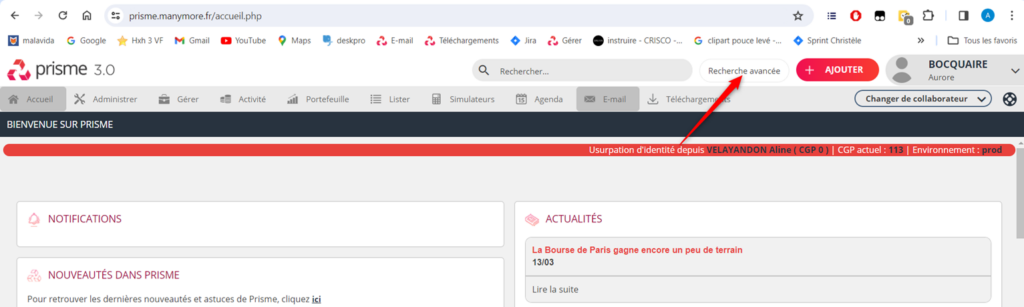
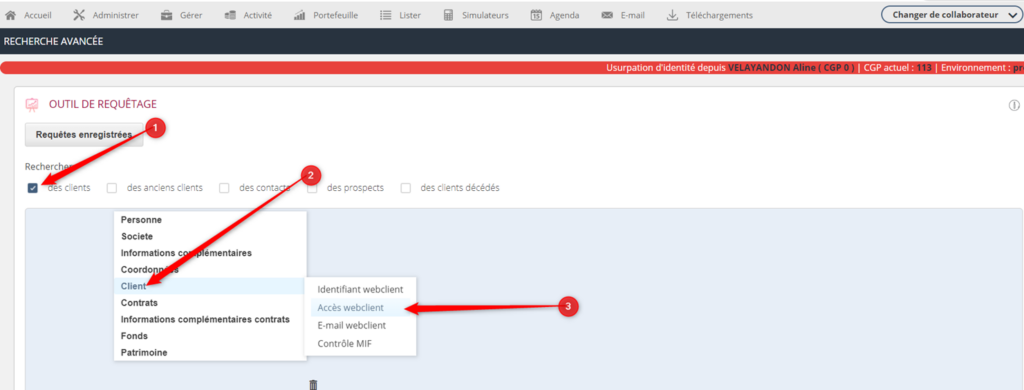
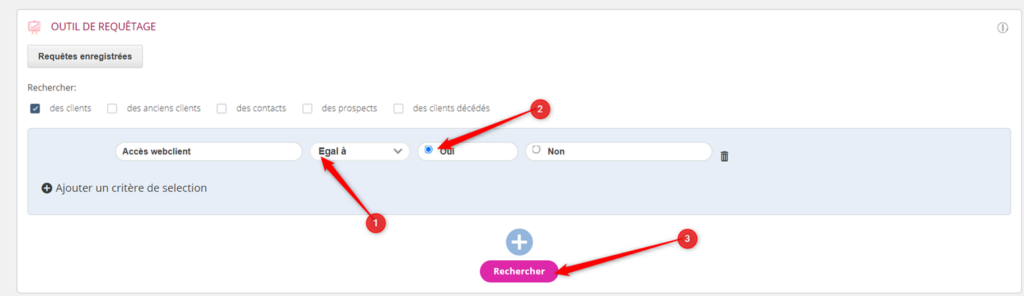
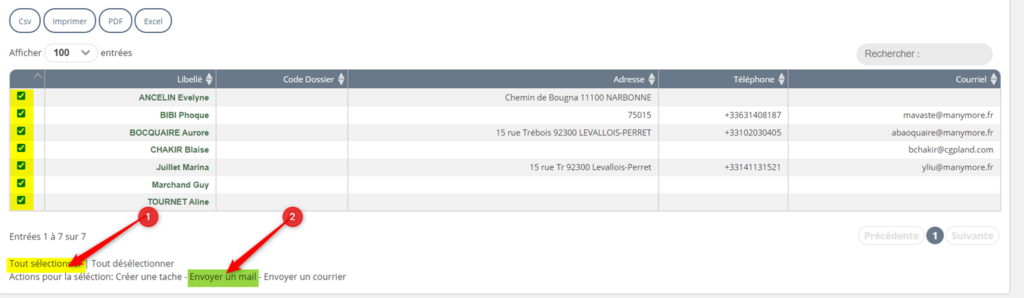
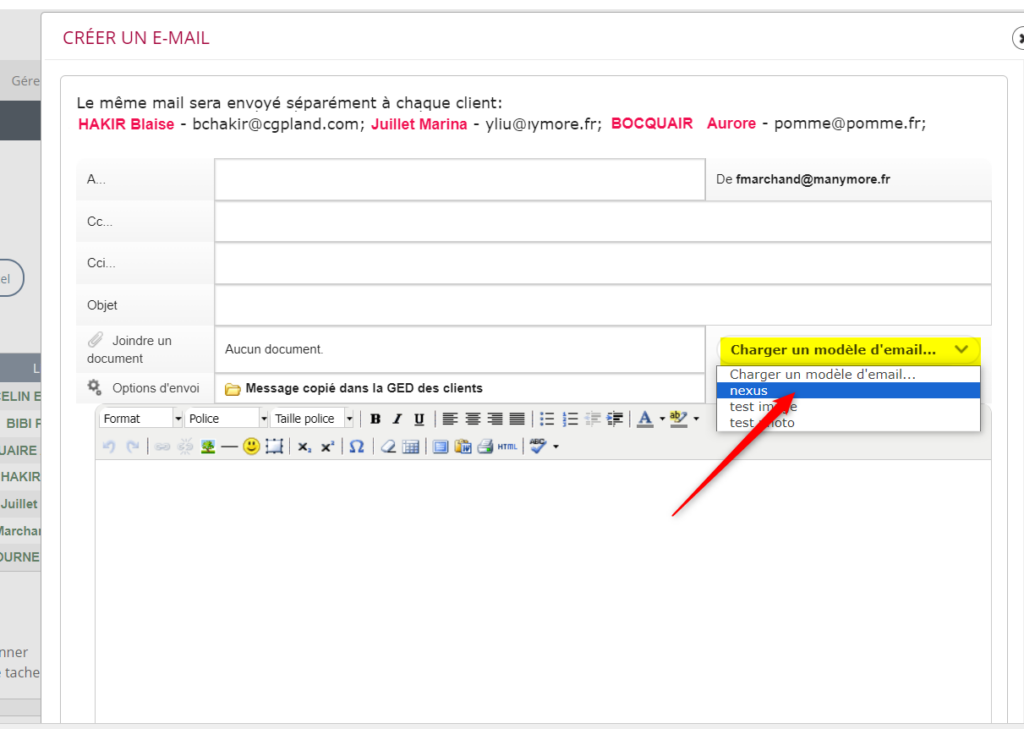
Pour connaître en détail comment envoyer un e-mail, notamment le paramétrage de votre SMTP, consultez le tuto Envoyer un E-mail ci-dessous, en cliquant dessus :